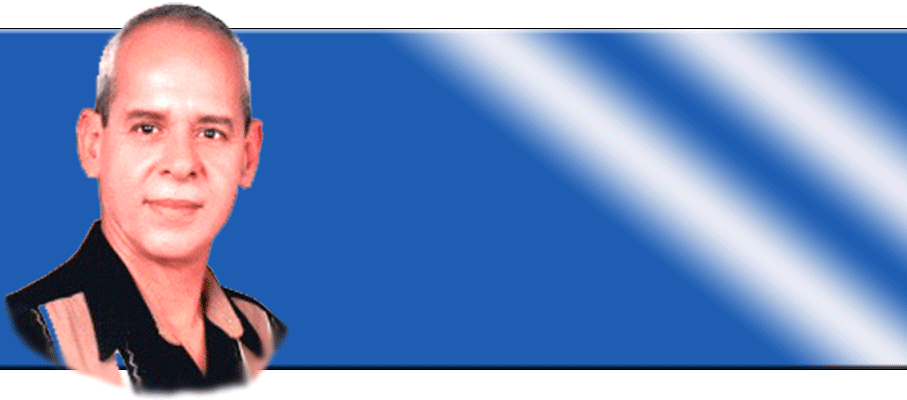
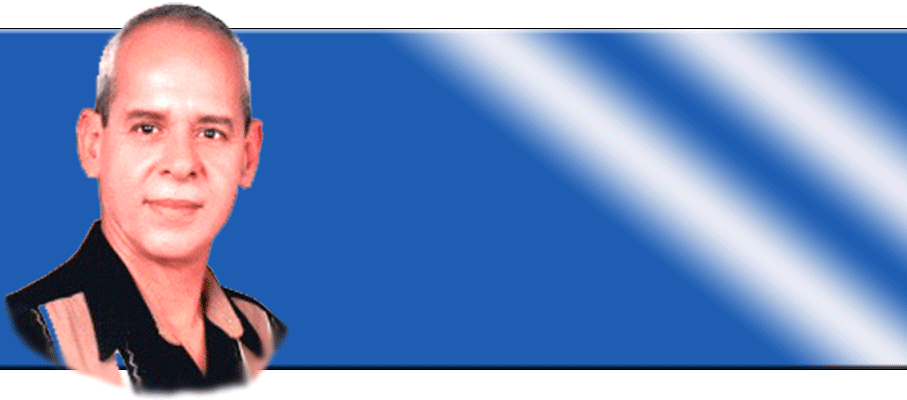 |
شرح لبرنامج الماتلاب خطوة بخطوة
اولا التعريف بمؤسس برنامج الماتلاب قام بتأسيس البرنامج شخصان, الأول هو كليف مولر والثاني جاك ليتل كليف مولر هو إستاذ الرياضيات وعلوم الحاسب Computer Science لأكثر من عشرين عاماً في جامعة متشيجين و جامعة ستانفورد وجامعة نيو مكسيكو. أمضى خمس سنوات عند إثنين من مصنعى الــ Hardware وهما Intel Hypercube organization و Ardent Computer قبل أن يقوم بالإنتقال إلى شركة Mathworks الشركة الأم لبرنامج الماتلاب, كما أنه هو المؤلف الأول برنامج للماتلاب. http://img210.imageshack.us/img210/6902/59556678.gif كليف مولر جاك ليتل هو المؤسس لشركة Mathworks كما أنه المساعد في وضع تخطيط برنامج الماتلاب. جاك حاصل على بكلوريوس الهندسة الكهربية وعلوم الحاسب من جامعة MIT عام 1978 كما أنه حاصل على شهادة M.S.E.E من جامعة ستانفورد عام 1980 http://img521.imageshack.us/img521/7493/96069579.gif جاك ليتل ثانياً: واجهة البرنامج تتسم واجهة البرنامج بالسهولة في التعامل معها, حيث يتم تقسيم مناطق العمل بها إلى ثلاث مناطق رئيسية, وهي كالتالي نافذة الأوامر Command Window و منطقة العمل Workspace و تاريخ الأوامر Command History, إنظر الصورة التالية. http://img190.imageshack.us/img190/6624/45070844.gif نافذة الأوامر Command Window: حيث يتم إدخال المدخلات Inputs والأوامر Commands, ويعمل الماتلاب على تحليل تلك البيانات ومدى مطابقة المدخلات للوظيفة المطلوبة منه, حتى تحصل على النتائج في نفس الشاشة. منطقة العمل Workspace: حيث يقوم الماتلاب بتسجيل المدخلات Inputs والمخرجات Outputs في هذه الشاشة. ملاحظة: عند بدء العمل على الماتلاب لأول مرة, لاتظهر نافذة Workspace , وحتى تظهر إضغط بزر الفأرة على كلمة Workspace كما في الصورة التالية http://img684.imageshack.us/img684/9098/53147939.gif نافذة تسجيل الأوامر Command History: يتم تسجيل كل ما يقوم به المستخدم على برنامج الماتلاب في هذه النافذة. إنظر الصورة التالية http://img84.imageshack.us/img84/1638/76069356.gif قائمة إبدأ Start: تستخدم هذه القائمة للوصول إلى التطبيق المراد تنفيذه, تستخدم هذه القائمة في المراحل المتقدمة في برنامج الماتلاب, إنظر الصورة التالية http://img811.imageshack.us/img811/36/58978456.gif بعض الأساسيات الهامة لمستخدمي برنامج الماتلاب سنتعرف بإذن الله على القوائم, وما يقوم به كل إختيار. قائمة ملف File تتكون هذه القائمة من العديد من الخيارات, والتي تنفذ كل منها وظيفة محددة باقي البرامج http://img832.imageshack.us/img832/4493/82875813.gif قائمة التعديل Edit فكما تعودنا في تلك القائمة أن نجد أوامر ( نسخ Copy, قص Cut, لصق Paste, بحث Find), ولكن هنالك ثلاث أدوات هامة بها وهم Clear Command Window Clear Command History Clear Workspace حيث تعمل تلك الأدوات على مسح جميع المدخلات والنتائج من البرنامج أنظر الصورة http://img834.imageshack.us/img834/258/70048969.gif قائمة Debug هذه القائمة خاصة بمعالجة البيانات, والطريقة المتبعة من قبل برنامج الماتلاب في مواجهة الأخطاء. أنظر الصورة التالية http://img29.imageshack.us/img29/9489/60820630.gif فمثلاً قم بإختيار Stop If Errors/Warnings… ستلاحظ ظهور نافذة, تعطيك حرية الإختيار في تصرف برنامج الماتلاب عند حدوث أخطاء أو تحذيرات, أنظر الصورة التالية http://img98.imageshack.us/img98/2043/34078498.gif ملاحظة: يرجى ترك هذه النافذة دون تغيير, فلسنا بحاجة لها الآن. قائمة Desktop: في هذه القائمة يتم التحكم بمحتوى الواجهة الخاصة ببرنامج الماتلاب, فمثلاً يمكننا إظهار نافذة الأوامر أو إخفائها (طبعاً لو أخفيناها مش حنعرف نشتغل), أنظر الصورة http://img18.imageshack.us/img18/5809/12860083.gif معلومة هامة: تكون النوافذ في أحد الوضعين 1- Docked: حيث تكون النافذة غير قابلة للتحريك من مكانها. 2- Undocked: حيث تكون النافذة قابلة للتحريك وتعديل مقاسها أيضاً أنظر الصور http://img513.imageshack.us/img513/4307/10805153.gif http://img716.imageshack.us/img716/8865/21859585.gif يتبقى لدينا قائمتان هما قائمة Window: حيث يمكنك التنقل بين ملفات الماتلاب المختلفة, وكذلك النوافذ مثل نافذة الأوامر Command Window وغيرها الكثير. http://img227.imageshack.us/img227/5584/16319077.gif قائمة Help: حيث تقوم تلك القائمة, بتوفير المساعدات الضرورية في البرنامج, ووسائل الإتصال بالشركة المصنعة, وآخر التحديثات, وكذلك تعلم الماتلاب باللغة الإنجليزية http://img842.imageshack.us/img842/5061/96044041.gif هنا أكون قد أكملت شرح واجهة البرنامج |
رد: شرح لبرنامج الماتلاب خطوة بخطوة
مشكوووووور والله يعطيك الف عافيه
|
رد: شرح لبرنامج الماتلاب خطوة بخطوة
شكررررررا جزيلا لك استاذي
|
| الساعة الآن 05:47 PM |
جميع الحقوق محفوظة للمنتدي
لا اله الا الله محمد رسول الله